Der kostenlose Scanner prüft, ob Ihr Computer infiziert ist.
JETZT ENTFERNENUm das Produkt mit vollem Funktionsumfang nutzen zu können, müssen Sie eine Lizenz für Combo Cleaner erwerben. Auf 7 Tage beschränkte kostenlose Testversion verfügbar. Eigentümer und Betreiber von Combo Cleaner ist RCS LT, die Muttergesellschaft von PCRisk.
Was ist Occamy?
Occamy ist ein Trojaner-artiger Virus, der von den meisten Anti-Virus/Anti-Spyware Programmen entdeckt wird. Er wurde entwickelt, um aus der Ferne gesteuert werden - Der Entwickler entscheidet, welche Aktionen Occamy durchführt.
Antivirus-/Anti-Spyware-Programme nennen diese Malware in der Regel "Trojan:Win32/Occamy. B" oder "Trojan:Win32/Occamy.C". Beachten Sie auch, dass der Prozess von Occamy ("nc.exe") im Windows Task Manager aufgeführt wird, wodurch er einfacher zu erkennen ist.
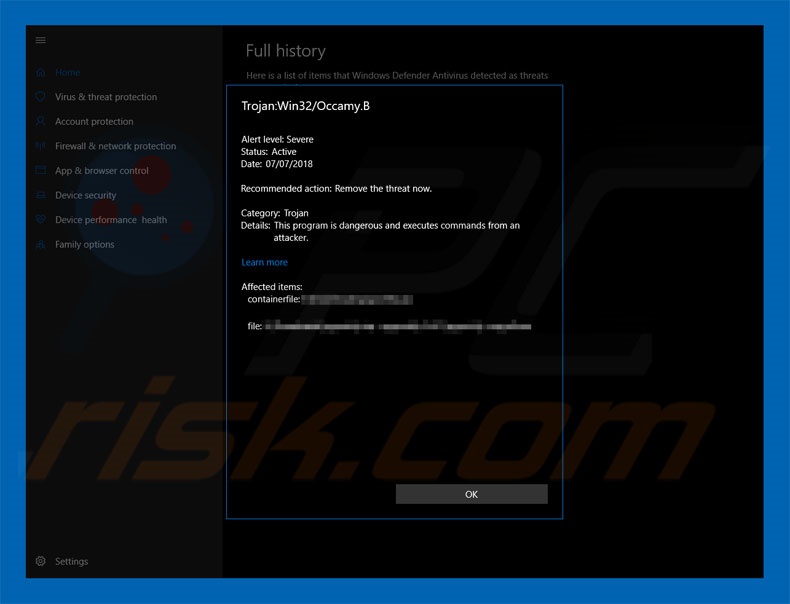
Wie oben erwähnt, wird Occamy aus der Ferne von den Entwicklern gesteuert. In jedem Fall kann sein Verhalten abweichen. Die meisten Trojaner sammeln Informationen, infiltrieren andere Malware in das System und verbinden die Computer der Opfer mit verschiedenen botnets.
Trojaner-artige Viren zeichnen Informationen auf, wie gespeicherte Logins/Passwörter, Maus/Tastatur Aktivität, Internetsurfaktivität und Geo-Standorte. Diese sensiblen Daten werden missbraucht, um Gewinne zu machen (über Geldüberweisungen, online Einkäufe, Identitätsdiebstahl, etc.).
Einige Trojaner sind auch in der Lage Webcams und Mikrofone zu entführen, um „peinliche“ Moment aufzunehmen (z.B. Wenn der Benutzer masturbiert, etc.). Cyberkriminelle verwenden dann die kompromittierenden Fotos/Videos, um Opfer zu erpressen. Wie oben erwähnt, vermehren Trojaner wahrscheinlich auch andere Malware.
In den meisten Fällen vermehren Trojaner Erpressersoftware, einen hochriskanten Virus, der Daten verschlüsselt (oder das System auf andere Art und Weise) und verlangt eine Lösegeld Zum Glück sind die meisten bekannten Antivirus-/Anti-Spyware-Programme in der Lage Occamy Malware zu entdecken und entfernen. Wenn Sie daher glauben, dass Ihr Computer mit Occamy infiziert ist, führen Sie sofort einen vollständigen Systemscan durch, um alle erkannten Bedrohungen und zu beseitigen.
| Name | Occamy Virus |
| Art der Bedrohung | Trojaner, Passwort-stehlender Virus, Banking-Malware, Sypware |
| Symptome | Trojaner wurden entwickelt, um den Computer des Opfers heimlich zu infiltrieren und zu schweigen, so dass auf einem infizierten Computer keine besonderen Symptome deutlich sichtbar sind. |
| Verbreitungsmethoden | Infizierte E-Mail-Anhänge, bösartige Online-Werbung, Social Engineering, Software-Cracks. |
| Schaden | Gestohlene Bankdaten, Passwörter, Identitätsdiebstahl, Computer des Opfers, der einem Botnetz hinzugefügt wurde. |
| Entfernung |
Um mögliche Malware-Infektionen zu entfernen, scannen Sie Ihren Computer mit einer legitimen Antivirus-Software. Unsere Sicherheitsforscher empfehlen die Verwendung von Combo Cleaner. Combo Cleaner herunterladenDer kostenlose Scanner überprüft, ob Ihr Computer infiziert ist. Um das Produkt mit vollem Funktionsumfang nutzen zu können, müssen Sie eine Lizenz für Combo Cleaner erwerben. Auf 7 Tage beschränkte kostenlose Testversion verfügbar. Eigentümer und Betreiber von Combo Cleaner ist RCS LT, die Muttergesellschaft von PCRisk. |
Es gibt dutzende Trojaner-artige Anwendungen und alle sind sich sehr ähnlich. Die Liste von Beispielen beinhaltet (aber nicht ausschließlich TrickBot, Adwind, Emotet, LokiBot, FormBook, und Pony. Diese Viren werden durch unterschiedliche Cyberkriminelle entwickelt, aber ihr Verhalten unterscheidet sich kaum.
Alle stehlen personenbezogene Informationen. In der Zusammenfassung, stellen Trojaner-artige Viren eine erhebliche Bedrohung für den Schutz Ihrer Privatsphäre und Sicherheit beim Surfen dar und ihre Präsenz kann zu schweren Datenschutzproblemen, deutlichen finanziellen Verlusten und hochriskanten Computerinfektionen führen.
Wie haben Trojaner meinen Computer infiziert?
Die Forschung zeigt, dass Trojaner-artige Viren meistens über E-Mail-Spamkampagnen verbreitet werden (z.B. FedEx package, Important Documents IRS, HM Revenue & Customs Outstanding Amount und viele andere). Cyberkriminelle senden Tausende von betrügerischen E-Mails, die mit bösartigen Anhängen (JavaScript Dateien, JAR-Dateien, MS Office Dokumente, etc.) geliefert werden.
Einmal geöffnet, laden diese Anhänge heimlich Trojaner herunter und installieren sie. In seltenen Fällen werden Trojaner über die "Bündelung" Methode verbreitet, und mit gefälschten Updatern. „Bündelung“ ist letztendlich die heimliche Installation von Drittanwendungen/Malware gemeinsam mit regulärer (meistens kostenloser) Software.
Apps/Viren werden ohne Erlaubnis des Benutzers installiert. Gefälschte Updater infizieren das System, indem sie veraltete Softwarefehler ausnutzen oder einfach Malware anstatt Updates herunterladen und installieren. Beachten Sie, dass die meisten Trojaner auf Benutzer von MS Windows abzielen, weshalb Benutzer anderer Plattformen sicher sind.
Wie vermeidet man die Installation von Malware?
Die Hauptgründe für Computerinfektionen sind mangelndes Wissen und fahrlässiges Verhalten. Daher müssen Sie beim Surfen im Internet und dem Herunterladen/der Installation von Software sehr aufpassen.
Analysieren Sie jeden erhaltene E-Mail Anhang genau. Wenn Sie Dateien, die irrelevant sind, erhalten haben oder durch eine verdächtige E-Mail-Adresse geschickt wurden, öffnen Sie diese nicht.
Ihnen wird auch geraten, ihre Anwendungen nur von offiziellen Quellen herunterzuladen und über direkte Download-Links. Downloader/Installationsprogramme Dritter beinhalten oft betrügerische Apps, weshalb sie nie benutzt werden sollten.
Die gleiche Regel gilt für die Aktualisierung von Software. Es ist sehr wichtig, dass die installierten Anwendungen auf dem neuesten Stand sind. Um dies aber zu erreichen, benutzen Sie daher nur die implementierten Funktionen oder Tools, die von den offiziellen Entwicklern angeboten werden.
Die Installation und Ausführen eines legitimen Antivirus-/Anti-Spyware-Programms ist auch sehr wichtig. Der Schlüssel zur Computersicherheit ist Vorsicht. Wenn Ihr Computer bereits mit dem Occamy Trojaner infiziert ist, empfehlen wir einen Scan mit Combo Cleaner Antivirus für Windows durchzuführen, um diese Malware automatisch zu entfernen.
Occamy Trojaner-Prozess ("nc.exe") im Windows Task Manager:
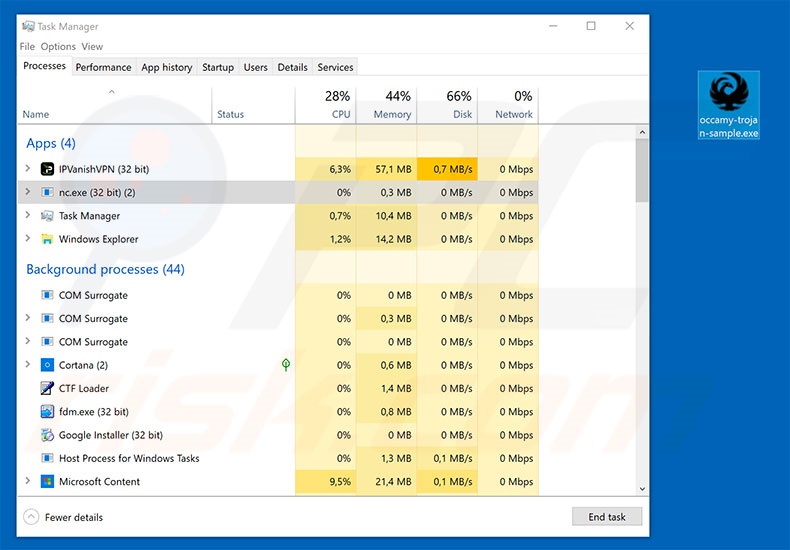
Umgehende automatische Entfernung von Malware:
Die manuelle Entfernung einer Bedrohung kann ein langer und komplizierter Prozess sein, der fortgeschrittene Computerkenntnisse voraussetzt. Combo Cleaner ist ein professionelles, automatisches Malware-Entfernungstool, das zur Entfernung von Malware empfohlen wird. Laden Sie es durch Anklicken der untenstehenden Schaltfläche herunter:
LADEN Sie Combo Cleaner herunterIndem Sie Software, die auf dieser Internetseite aufgeführt ist, herunterladen, stimmen Sie unseren Datenschutzbestimmungen und Nutzungsbedingungen zu. Der kostenlose Scanner überprüft, ob Ihr Computer infiziert ist. Um das Produkt mit vollem Funktionsumfang nutzen zu können, müssen Sie eine Lizenz für Combo Cleaner erwerben. Auf 7 Tage beschränkte kostenlose Testversion verfügbar. Eigentümer und Betreiber von Combo Cleaner ist RCS LT, die Muttergesellschaft von PCRisk.
Schnellmenü:
- Was ist Occamy?
- SCHRITT 1. Manuelle Entfernung von Occamy Malware.
- SCHRITT 2. Prüfen Sie, ob Ihr Computer sauber ist.
Wie entfernt man Malware manuell?
Die manuelle Entfernung einer Bedrohung ist ein komplizierter Prozess und es ist gewöhnlich besser, wenn Antivirus- oder Anti-Malware-Programme es automatisch machen. Um diese Malware zu entfernen, empfehlen wir Spyhunter zu verwenden. Wenn Sie Malware manuell entfernen möchten, müssen Sie zunächst den Namen der Malware identifizieren, die Sie entfernen möchten. Hier ist ein Beispiel eines verdächtigen Programms, das auf dem Computer eines Benutzers ausgeführt wird:

Wenn Sie die Liste von Programmen geprüft haben, die auf Ihrem Computer laufen, zum Beipiel mit dem Task-Manager, und ein Programm identifiziert haben, das verdächtig aussieht, sollten Sie mit diesen Schritten fortfahren:
 Laden Sie ein Programm namens Autoruns herunter. Dieses Programm zeigt Auto-Start Anwendungen, Register und Dateisystem Standorte.
Laden Sie ein Programm namens Autoruns herunter. Dieses Programm zeigt Auto-Start Anwendungen, Register und Dateisystem Standorte.

 Starten Sie Ihren Computer im abgesicherten Modus:
Starten Sie Ihren Computer im abgesicherten Modus:
Windows XP und Windows 7 Nutzer: Starten Sie Ihren Computer im abgesicherten Modus. Klicken Sie auf Start, klicken Sie auf Herunterfahren, klicken Sie auf OK. Während Ihr Computer neu startet, drücken Sie die F8 Taste auf Ihrer Tastatur mehrmals bis Sie das Windows Erweiterte Optionen Menü sehen. Wählen Sie dann Abgesicherter Modus mit Netzwerktreibern aus der Liste.

Das Video zeigt, wie man Windows 7 im "Abgesicherten Modus mit Netzwerktreibern" startet:
Windows 8 Nutzer: Gehen Sie auf den Windows 8 Startbildschirm, geben Sie Erweitert ein und wählen Sie Einstellungen in den Suchergebnissen aus. Klicken Sie auf Erweiterte Startoptionen, wählen Sie Erweiterten Start im geöffneten "Allgemeine PC Einstellungen" Fenster. Ihr Computer wird jetzt in das "Erweiterte Startoptionen Menü" starten. Klicken Sie auf das "Problembehandlung" Feld, dann klicken Sie auf "Erweiterte Optionen". Auf dem erweiterte Optionen Bildschirm, klicken Sie auf "Starteinstellungen". Klicken Sie auf "Neustart". Ihr PC wird in den Starteinstellungen Bildschirm starten. Drücken Sie "5" um im Abgesicherten Modus mit Netzwerktreibern zu starten.

Das Video zeigt, wie man Windows 8 im "Abgesicherten Modus mit Netzwerktreibern" startet:
Windows 10 Nutzer: Klicken Sie auf das Windows Logo und wählen Sie die Power Schaltfläche. Im geöffneten Menü klicken Sie auf "Neu starten", während Sie die "Umschalttaste" auf Ihrer Tastatur gedrück halten. Im "Eine Option wählen" Fenster klicken Sie auf "Fehlerdiagnose", wählen Sie dann "Erweiterte Optionen". Im erweiterte Optionen Menü, wählen Sie "Starteinstellungen" und klicken Sie auf das "Neu starten" Feld. Im folgenden Fenster sollten Sie die "F5" Taste Ihrer Tastatur drücken. Das wird Ihr Betriebssystem im Abgesicherten Modus mit Netzwerktreibern neu starten.

Das Video zeigt, wie man Windows 10 im "Abgesicherten Modus mit Netzwerktreibern" startet:
 Extrahieren Sie das Download-Archiv und führen Sie Die Datei Autoruns.exe aus.
Extrahieren Sie das Download-Archiv und führen Sie Die Datei Autoruns.exe aus.

 In der Anwendung Autoruns, klicken Sie auf "Optionen" oben und entfernen Sie das Häkchen bei den Optionen "Leere Standorte entfernen" und "Windowseinträge verstecken". Nach diesem Prozess, klicken Sie auf das Symbol "Aktualisieren".
In der Anwendung Autoruns, klicken Sie auf "Optionen" oben und entfernen Sie das Häkchen bei den Optionen "Leere Standorte entfernen" und "Windowseinträge verstecken". Nach diesem Prozess, klicken Sie auf das Symbol "Aktualisieren".

 Prüfen Sie die Liste der Autoruns Anwendung und finden Sie die Malware Datei, die Sie entfernen möchten.
Prüfen Sie die Liste der Autoruns Anwendung und finden Sie die Malware Datei, die Sie entfernen möchten.
Sie sollten ihren vollständigen Pfad und Namen aufschreiben. Beachten Sie, dass einige Malware ihre Prozessnamen und legitimen Prozessnamen von Windows versteckt. Jetzt ist es sehr wichtig, dass Sie keine Systemdateien entfernen. Nachdem Sie das verdächtige Programm gefunden haben, das Sie entfernen möchten, machen Sie einen Rechtsklick über den Namen und wählen Sie "Löschen".

Nachdem die Malware durch die Autoruns Anwendung entfernt wurde (dies stellt sicher, dass die Malware sich beim nächsten Hochfahren des Systems nicht automatisch ausführt), sollten Sie nach dem Namen der Malware auf Ihrem Computer suchen. Stellen Sie sicher, dass Sie alle versteckten Dateien und Ordner aktivieren bevor Sie fortfahren. Wenn Sie die Datei oder Malware gefunden haben, entfernen Sie diese.

tarten Sie Ihren Computer in normalen Modus. Die Befolgung dieser Schritte sollte beim Entfernen jeglicher Malware von Ihrem Computer helfen. Beachten Sie, dass die manuelle Entfernung von Bedrohungen fortgeschritten Computerfähigkeiten voraussezt. Es wird empfohlen, die Entfernung von Malware Antivirus- und Anti-Malware-Programmen zu überlassen. Diese Schritte könnten bei fortgeschrittenen Malwareinfektionen nicht funktionieren. Es ist wie immer besser, eine Infektion zu vermeiden, anstatt zu versuchen, Malware danch zu entfernen. Um Ihren Computer sicher zu halten, stellen Sie sicher, dass Sie die neuesten Updates des Betriebssystems installieren und Antivirus-Software benutzen.
Um sicher zu sein, dass Ihr Computer frei von Malware-Infektionen ist, empfehlen wir einen Scan mit Combo Cleaner Antivirus für Windows.
Teilen:

Tomas Meskauskas
Erfahrener Sicherheitsforscher, professioneller Malware-Analyst
Meine Leidenschaft gilt der Computersicherheit und -technologie. Ich habe mehr als 10 Jahre Erfahrung in verschiedenen Unternehmen im Zusammenhang mit der Lösung computertechnischer Probleme und der Internetsicherheit. Seit 2010 arbeite ich als Autor und Redakteur für PCrisk. Folgen Sie mir auf Twitter und LinkedIn, um über die neuesten Bedrohungen der Online-Sicherheit informiert zu bleiben.
Das Sicherheitsportal PCrisk wird von der Firma RCS LT bereitgestellt.
Gemeinsam klären Sicherheitsforscher Computerbenutzer über die neuesten Online-Sicherheitsbedrohungen auf. Weitere Informationen über das Unternehmen RCS LT.
Unsere Anleitungen zur Entfernung von Malware sind kostenlos. Wenn Sie uns jedoch unterstützen möchten, können Sie uns eine Spende schicken.
SpendenDas Sicherheitsportal PCrisk wird von der Firma RCS LT bereitgestellt.
Gemeinsam klären Sicherheitsforscher Computerbenutzer über die neuesten Online-Sicherheitsbedrohungen auf. Weitere Informationen über das Unternehmen RCS LT.
Unsere Anleitungen zur Entfernung von Malware sind kostenlos. Wenn Sie uns jedoch unterstützen möchten, können Sie uns eine Spende schicken.
Spenden
▼ Diskussion einblenden